Как удалить подписчиков ВКонтакте?
Пользователи, которые отправили заявку на добавление в друзья, но владелец страницы не подтвердил её, автоматически становятся подписчиками. Для них доступны фото, личная информация, обновления владельца страницы.
Среди подписчиков может оказать много ботов, удаленных пользователей или просто людей, с которыми не хочется делиться обновлениями страницы. Отсюда и возникает вопрос: можно ли удалить подписчиков в ВК и каким образом это сделать?
Как удалить некоторых подписчиков или только часть из них?
Самый очевидный вариант – занесение в черный список. Этот вариант не даст возможности писать сообщения, видеть фото и другую информацию профиля, следить за обновлениями, проще говоря, это блокировка. Более того, такой способ не даст возможности подписаться повторно.
Как убрать подписчиков со страницы ВК через компьютер?
В блоке с личной информацией справа от аватарки (там, где личные данные) есть иконка «Подписчики». Кликнув на нее, откроется окно с полным списком всех, кто подписан на профиль.
Кликнув на нее, откроется окно с полным списком всех, кто подписан на профиль.
Есть два варианта блокировки:
- При наведении курсора на аватарку подписчика, должен высветиться крестик с надписью «Заблокировать». Кликнув на него, появится всплывающее окно, где нужно нажать «Продолжить», чтобы подтвердить блокировку доступа для этого пользователя. Он будет удален из списка и не сможет просматривать профиль, и получать обновления.
- Так же можно перейти на страницу к выбранному пользователю — просто кликнув по фотографии. И уже в самом профиле, развернуть меню под фотографией, и выбрать «Заблокировать».
По сути, результат будет один и тот же, но второй займет больше времени, так как придется заходить на страницу каждого человека, которого планируется удалить.
Как убрать подписчиков со страницы ВК через телефон?
Для проведения процедуры необходимо зайти в раздел с пользователями, подписанными на страницу, и открыть их полный список.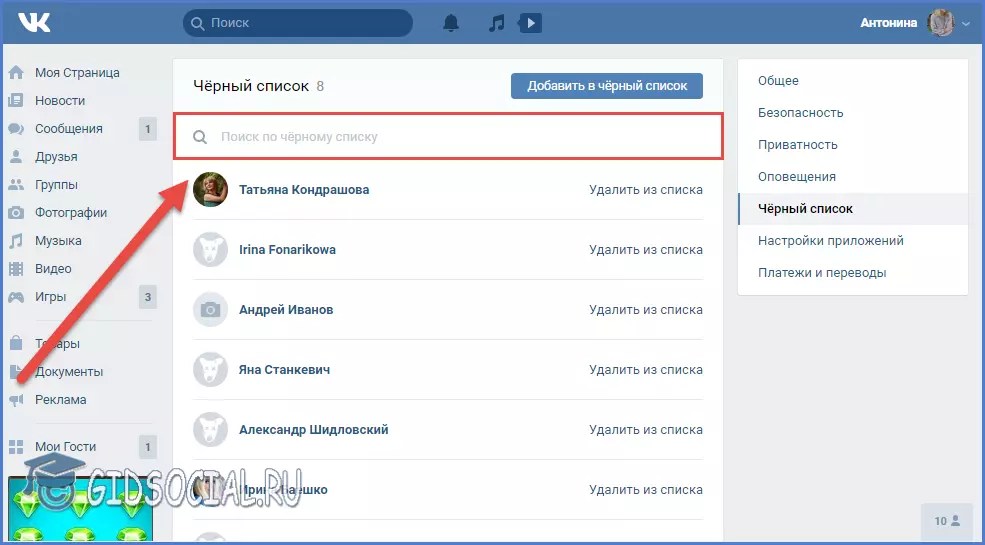 Затем нужно выбрать подписчика и перейти в его профиль. В верхнем углу справа есть меню, которое нужно открыть. Там есть пункт «Заблокировать», для активации опции нужно ее выбрать. После во всплывающем окне подтвердить выбор. Подписчик блокируется и уже не будет появляться в списке.
Затем нужно выбрать подписчика и перейти в его профиль. В верхнем углу справа есть меню, которое нужно открыть. Там есть пункт «Заблокировать», для активации опции нужно ее выбрать. После во всплывающем окне подтвердить выбор. Подписчик блокируется и уже не будет появляться в списке.
Как удалить сразу всех подписчиков?
Удалять каждого подписчика вручную, как это описано выше – достаточно трудоемкий и долгий процесс. Если нужно избавиться от всех подписчиков разом, то есть только один вариант – воспользоваться специальными программами. Одной из таких программ являемся – VkCleanAcc.
Несколько простых шагов и результат не заставит себя ждать:
- Скачать архив, открыть и запустить VkCleanAcc v1.1.3.exe.
СКАЧАТЬ VKCLEANACC
- В меню программы кликаем по иконке «Авторизация». Водим свои данные (логин и пароль от личной страницы ВК).
- Открываем вкладку «Подписчики», выбираем необходимы критерии, и запускаем процесс.
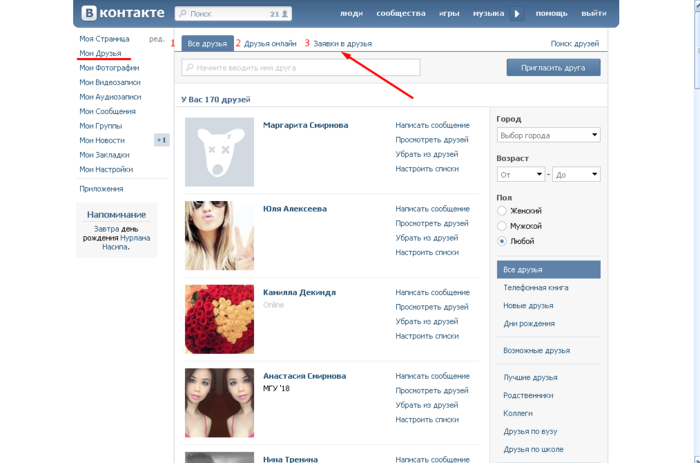
Названные способы наиболее эффективны. Как вариант, можно лично попросить пользователей отписаться от страницы или написать пост с такой просьбой, но вряд ли этим можно добиться какого-то значимого результата. Можно закрыть доступ к странице, но это тоже мало чем поможет.
Как удалить подписчиков «ВКонтакте» с компьютера и с телефона
Люди, которые интересуются страницей пользователя, могут добавить его в друзья, либо стать его подписчиками. Таким образом, они будут получать свежие новости о его обновлениях на странице. При этом чем больше подписчиков у человека, тем популярнее он становится на сайте (например, в поиске по людям он будет отображаться выше остальных). Если пользователь набирает 1000 подписчиков, его аккаунт получает специальный статус «Интересной страницы».
Но все же иногда пользователи хотят удалить тех или иных людей из списка своих подписчиков. Cреди таких причин может быть:
- Нежелание, чтобы конкретный человек мог просматривать публикации на странице пользователя;
- Это может происходить также из соображений конфиденциальности, либо из нежелания делать свою страницу более популярной.
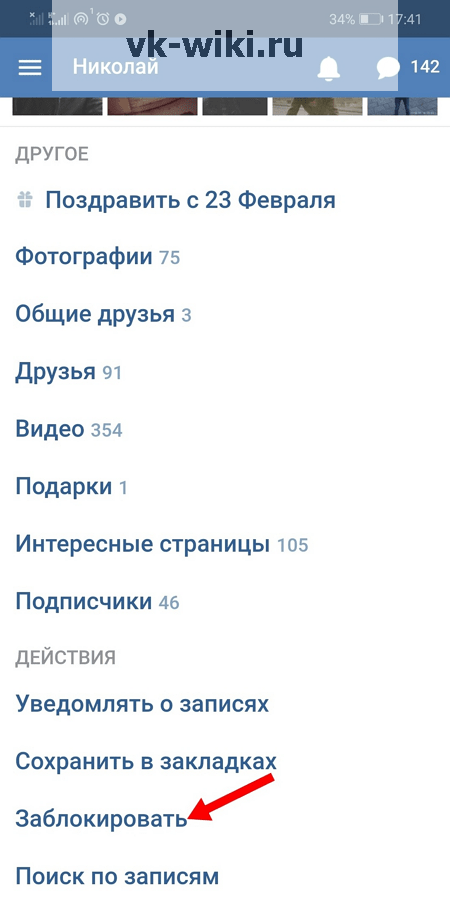
Как удалить своих подписчиков «ВКонтакте» с компьютера?
Чтобы перейти к полному перечню подписавшихся на пользователя людей, нужно выбрать соответствующий раздел с подписчиками в профиле.
В новом окне следует навести курсор на автарку нужного пользователя и нажать на появившийся крестик, который позволяет заблокировать этого человека. После этого данный пользователь пропадет из списка подписчиков, но также он больше не сможет просматривать контент со страницы заблокировавшего его человека и не сможет отсылать ему сообщения.
Обратите внимание!
После блокировки подписчика он падает в черный список пользователя. Впоследствии его можно буде снова разблокировать в любой момент.Как удалить своих подписчиков «ВКонтакте» в приложении?
Подобным образом можно убрать пользователя из списка своих подписчиков в официальном мобильном приложении. Сначала на своей странице нужно зайти в список подписчиков, выбрав соответствующий раздел.
Далее следует перейти на страницу выбранного подписчика.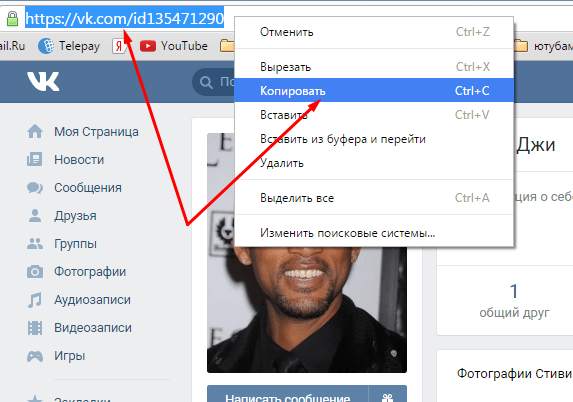
Находясь в его профиле, следует вызвать всплывающее меню, нажав на три точки в правом верхнем углу экрана, где нужно выбрать пункт «Заблокировать».
Далее следует подтвердить свои действия, нажав «Да». Таким же образом можно заблокировать и всех остальных подписчиков.
Как удалить своих подписчиков «ВКонтакте» в мобильной версии?
На мобильном сайте m.vk.com нужно зайти на свою страницу и перейти в раздел «Подписчики» в меню под «Подробной информацией».
В общем списке подписчиков нужно выбрать требуемого человека и перейти на его страницу.
Далее следует в меню на его странице найти и выбрать пункт «Заблокировать», чтобы отправить этого человека в черный список и удалить, таким образом, из своих подписчиков.
Заключение
Удобнее всего удалять своих подписчиков «ВКонтакте» в компьютерной полной версии сайта, так как здесь это можно сделать достаточно быстро. В мобильных версиях придется переходить отдельно на страницу к каждому пользователю, что может занять много времени, если требуется заблокировать сразу большое количество людей.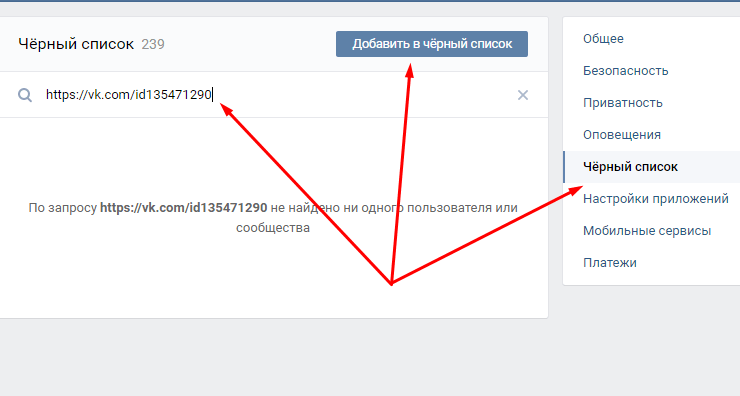
Несколько способов, как удалить подписчиков в ВК
13:00, 25 ноября 2018
Как работать Автор: AmelieВремя – деньги. Так же, как и подписчики. Чем их больше, тем лучше. Но не всегда. Система ранжирования групп и страниц в поисковой системе ВК постоянно меняется. И сегодня важно не только количество, но и качество подписчиков. Ведь если на Вас подписано слишком много «собачек» или мертвых подписчиков, то велика вероятность, что скоро окажетесь ниже конкурентов в меньшим количеством последователей.
Как понять, когда наступает тот момент, что пора удалять «ботов», удаленных пользователей? Тот момент – это сейчас. Чем их меньше, тем лучше для вас. Конечно, если их количество меньше 95%, то можете не беспокоиться. Это естественная цифра.
Как удалить подписчиков в ВК: пошаговая инструкция
Итак, зачем удалять подписчиков мы разобрались. Теперь приступим к самому процессу удаления. Удалить всех «мертвых» подписчиков сразу не удастся ни на одном устройстве. Как только вы переступите порог количества удаленных в день, придет автоматическое предупреждение.
Как вручную удалить отдельных подписчиков с личной страницы?
Пошаговая инструкция:
- Перейдите в профиль группы или страницы.
- Нажмите кнопку «Х подписчиков».
- Нажмите на профиль человека, которого хотите удалить.
- В правом углу контакта нажмите кнопку, чтобы развернуть дополнительное меню.
- Выберите вариант «заблокировать».
- После появления окошка «Вы действительно хотите заблокировать» нажмите кнопку «да».
После этого действия страница удаленного аккаунта отправляется в черный список. Чтобы удалить ее оттуда и дать возможность отправлять сообщения или подавать заявку, необходимо: перейти в профиль страницы, нажать в правом верхнем углу кнопку «настройки», перейти на вкладку «черный список», выбрать страницу и нажать кнопку «х».
Как вручную удалить отдельно подписчиков из группы или сообщества?
Пошаговая инструкция:
- Перейдите в профиль группы.
- Нажмите кнопку «Настройки».
- Нажмите кнопку «Участники».
- Когда появится список участников, выберите того, кого хотите удалить и нажмите кнопку справа от контакта.
- Удалить из сообщества.
Как удалить всех подписчиков из группы?
Кнопки: «удалить всех «мертвых» подписчиков из группы» ВКонтакте нет. Поэтому есть два варианта. Делать это вручную. Использовать одну из специальных программ. Первый вариант для владельцев групп с более чем 1000 подписчиками может оказаться болезненным из-за большого количество затрат времени.
Перед тем как выполнить это действие, необходимо убедиться, есть ли смысл это делать и какое количество «собачек» на вас подписаны. ВКонтакте есть сообщество «поиск мертвых участников и подписчиков».
Чтобы просканировать группу необходимо:
- Выбрать сообщество.

- Выбрать точность сканирования.
- Нажать кнопку «сканировать».
В результате вы получите отчет со статистикой всех «мертвых» участников. Узнаете, сколько человек из них заблокированы и сколько удалены из контакта. Если итоговая цифра не устраивает, то можно приступать к очистке.
Сервис ОLIKE
Удалять подписчиков с помощью этого ресурса можно бесплатно, а вот чтобы накрутить новых, придется заплатить. Как это сделать? Просто авторизуйтесь через свой учетный аккаунт ВКонтакте, подтвердите права и занимайтесь очисткой паблика или группы. Все просто, как мычание.
Процесс удаления с помощью сервиса:
- Регистрация.
- Подключение сервиса к ВКонтакте.
- Копируем адрес.
- Вставляем вместо «скопируйте сюда строку браузера» на сайте сервиса.
- Нажимаем кнопку «Заказать для ВКонтакте» – «Удаление собак из групп».
Сервис VK ZEN
Бесплатное расширение для Google Chrome. Единственный его минус – то, что это расширение для Хрома. Его нельзя установить на какой-то другой браузер. В ходе установки необходимо разрешить доступ к странице и вступить в группу.
Его нельзя установить на какой-то другой браузер. В ходе установки необходимо разрешить доступ к странице и вступить в группу.
Можно удалять ботов, неактивных друзей, подписчиков в автоматическом режиме одним махом. Особенностью VKZEN является то, что можно с помощью одно кнопки сначала убрать всех «ненужных» в подписчики, потом заблокировать и, наконец, удалить из черного списка.
Инструкция по применению:
- Авторизация.
- Вставляете ссылку на группу в окно.
- Нажимаете кнопку «удалить заблоченных».
VKBot 3.7.8
Бесплатная программа, которая работает без привязки к серверу. С его помощью можно удалять подписчиков тоннами, очищать диалоги, приглашения и вообще все, что может уложиться в голову. Если хотите автоматизировать любой процесс в аккаунте, то VKBot 3.7.8 специально для этого.
АutoVk
Бесплатная программа, которая отличается своей простотой. Если вы не хотите углубляться в какие-то дополнительные функции, а предпочитаете простоту, то АutoVk специально для вас. Она требует скачивания.
Так выглядит кнопка удаления. Располагается в основном меню.
Возможные проблемы при удалении подписчиков
Единственное, что может помешать удалить всех «мертвых» подписчиков скопом, так это ограничение. Робот ВКонтакте позволяет удалить 50 подписчиков за один раз. Из всех перечисленных способов считаю самым удобным именно сервис VKZEN. Расширение бесплатное, позволяет быстро выполнять все операции.
Читайте также о том, как быстро удалить группу в ВК, в материале по ссылке.
Заключение
Если вы хотите увеличить число «живых подписчиков, то лучше использовать и сервисы накруток ВКонтакте Bosslike, Likemania. Все они имеют бесплатные и платные функции. Но стоимость небольшая, что позволяет за несколько суток увеличить количество подписчиков в 2 и более раза.
А о том, как удалить контакт в Телеграм, есть статья на нашем сайте.
[Всего: 1 Средний: 5/5]
Автор публикации
не в сети 3 года
Amelie
Комментарии: 12Публикации: 1604Регистрация: 19-06-2018
Способы, как убрать себя из подписчиков в Контакте?
17:00, 23 октября 2018
Как работать Автор: AmelieИногда замечаешь, что как-то слишком много у тебя подписок. Они могли появиться, потому что вы были неразборчивы в своих действиях, а может вас взломали. Некоторые люди таким способом накручивают себе подписчиков. В этой статье вы узнаете, как убрать себя из подписчиков ВКонтакте, чтобы отписаться от всего лишнего и ненужного.
Зачем нужно отписываться и что будет, если этого не сделать
Причины отписаться от какой-нибудь персоны или группы ВКонтакте могут быть разными:
- вам больше неинтересно следить за публикациями этого человека или сообщества;
- вы не хотите, чтобы кто-то видел, на кого вы подписаны;
- вы раньше были друзьями, но потом владелец аккаунта удалил вас, оставив в подписчиках;
- нужно очистить страницу, потому что у вас слишком много подписок.
Последнее особенно актуально для тех, кто пользуется специальными сервисами, которые позволяют накручивать лайки и подписчики. Оплатить накрутку в таких сервисах можно реальными деньгами или специальными баллами, которые выдают за выполнение чужих заданий – подписку, лайк, репост и так далее. Если у вас будет много таких подписок, администрация ВКонтакте может посчитать, что ваш аккаунт взломали. Поэтому нужно периодически очищать страницу.
Смотрите также, как узнать, у кого ты стоишь в подписчиках.
Как убрать себя из подписчиков в ВК пошаговая инструкция
Это можно сделать вручную. Для этого зайдите на страницу с вашими группами. Возле каждого сообщества справа будет иконка с 3 точками. При наведении на неё, вы увидите меню, в котором будет пункт «Отписать». После нажатия на этот пункт, у вас спросят подтверждение этого действия, а потом отпишут.
Это надёжный, но долгий способ, потому что, если у вас много подписок, уйдёт достаточно много времени. Поэтому лучше воспользоваться автоматическим. Для этого откройте браузер Google Chrome и скачайте расширение Instrumentum.
Откройте расширение и введите свой логин и пароль от ВКонтакте, а потом разрешите доступ для этого приложения к вашей странице. Теперь нажмите в расширении на кнопку «Моя страница». Далее выберите пункт «Очистка списка сообществ».
После этого вы можете нажать на кнопку «Очистить список сообществ», чтобы начался процесс. Он может занять какое-то время – оно зависит от того, сколько у вас подписок.
Обратите внимание! Расширение может оставить у вас те группы, в которых вы администратор, модератор или редактор, если вы поставите соответствующую галочку.
Рекомендуем к прочтению “Удаляем подписчиков в ВК: как и зачем это делается?“.
Возможные проблемы при отписке в ВК
Проблемы могут быть следующие:
- Расширение. Оно может не установиться, если у вас старая версия браузера. Обновите его, и тогда всё будет в порядке.
- Капча. Если выполнять много однообразных действий, ВКонтакте может подумать, что вы робот. Тут ничего не поделаешь – придётся вводить капчу каждый раз.
На этом список трудностей заканчивается.
Заключение
Вот и всё, способы достаточно простые. Вручную можно удалиться с любого устройства, а вот автоматический вариант лучше использовать на персональном компьютере.
Вам будет интересно: “Функции приложений для отслеживания подписчиков в Инстаграме“.
[Всего: 3 Средний: 1/5]
Автор публикации
не в сети 3 года
Amelie
Комментарии: 12Публикации: 1604Регистрация: 19-06-2018
Как удалить удаленных друзей ВКонтакте всех сразу
На сайте социальной сети ВКонтакте зарегистрировано огромное количество пользователей, включая людей, страницы которых были удалены или заблокированы. Из-за этого нередко возникает проблема с появлением многочисленных «собачек» в списке друзей, способных значительно ухудшить статистику учетной записи. В рамках последующей инструкции мы расскажем о нескольких способах удаления таких пользователей из списка приятелей.
Массовое удаление друзей ВК
Весьма сомнительным, но все же иногда актуальным решением может стать массовая очистка списка друзей, включая активные страницы. Более подробно данный способ был нами описан в отдельной инструкции на примере использования специального скрипта для веб-версии и программы для компьютера.
Подробнее: Как очистить всех друзей сразу ВК
Такой подход позволит наверняка избавиться от «собачек», однако после этого могут возникнуть проблемы с добавлением нужных пользователей обратно в друзья. К тому же, перемещенные в раздел «Подписчики» удаленные страницы все равно будут оказывать пагубное влияние на профиль, и вам придется вручную очищать список.
Читайте также: Как удалить подписчиков ВК
Очистка удаленных страниц друзей ВК
Как нетрудно догадаться, ни на официальном сайте ВКонтакте, ни в мобильном приложении по умолчанию не предусмотрено средств для автоматического удаления приятелей, включая удаленные страницы. В связи с этим в обеих версиях придется воспользоваться сторонним, но все же достаточно безопасным ПО.
Читайте также: Как удалять друзей ВК
Вариант 1: Расширение для браузера
На сегодняшний день существует не так много ПО для ВКонтакте, способного оказать реальную помощь в решении тех или иных задач. Одним из подходящих вариантов является расширение Tool 42, доступное для установки в интернет-обозреватель Google Chrome.
Примечание: Другие варианты браузеров, к сожалению, не поддерживаются. Кроме того, расширение было создано на основе приложения, и потому иногда возможны неполадки.
Скачать Tool 42 из интернет-магазина Chrome
- Перейдите по представленной выше ссылке на официальную страницу расширения и воспользуйтесь кнопкой «Установить». Добавление необходимо будет подтвердить через всплывающее окно браузера.
- Кликните ЛКМ по значку Tool 42 на верхней панели расширений Google Chrome, чтобы открыть настройки. Тут в первую очередь воспользуйтесь кнопкой «Авторизоваться через ВКонтакте», и если нужно, укажите данные от учетной записи.
- Выполнив авторизацию через социальную сеть, предоставьте приложению доступ к учетной записи. Большое количество требований связано с возможностями расширения, способными выполнить многие задачи в автоматическом режиме.
- Оказавшись на главное странице Tool 42, в блоке «Категории» разверните список «Друзья». Для продолжения необходимо выбрать функцию «Очистка друзей».
- По завершении поиска отобразится еще одно меню с несколькими списками и автоматически выполненным подсчетом. Установите галочку рядом с полем «Удаленные», и если нужно, «Забаненные».
- Чтобы начать очистку, воспользуйтесь расположенной ниже кнопкой «Удалить из друзей».
- На свое усмотрение снимите галочки рядом с некоторыми из пользователей и нажмите «Удалить». После этого начнется процедура очистки, как правило, выполняемая менее чем за минуту и полностью безопасная для аккаунта.
Очистка подписчиков
- Разобравшись с удаленными друзьями, вернитесь на главную страницу Tool 42, разверните список «Подписчики» и выберите функцию «Очистка». Этот этап можно пропустить, однако мы рекомендуем не оставлять «собачек» даже в подписчиках.
- Дождитесь завершения загрузки списка и установите галочку рядом с пунктами «Удаленные» и «Забаненные». Для подтверждения используйте кнопку «Добавить в черный список» и на этом процедуру можно считать оконченной.
Читайте также: Как добавлять в ЧС ВКонтакте
В качестве дополнения не будет лишним упомянуть веб-приложение Tool 42, доступное для запуска в официальном сообществе ВК и ограниченное только функциями просмотра. Его можно использовать для быстрого поиска имен удаленных пользователей, чтобы впоследствии вручную произвести удаление.
Благодаря представленной инструкции вы легко избавитесь сначала от удаленных страниц, а потом и от входящих заявок в друзья. Однако помните, обратить действия будет невозможно, так как расширение не предоставляет таких функций, а удалившиеся пользователи вряд ли смогут снова отправить заявку по техническим причинам.
Вариант 2: Приложение для телефона
Если вы предпочитаете использовать мобильное устройство или попросту не имеете доступа к ПК, существует альтернативная версия того же расширения Tool 42, представленная отдельным приложением. Преимуществом над любыми другими аналогами является поддержка им и iOS, и Android.
Скачать Tool 42 из App Store
Скачать Tool 42 из Google Play Маркета
- Разверните установленное приложение и на стартовой странице нажмите кнопку «Авторизоваться через ВКонтакте». После этого потребуется выполнить вход с использованием данных от учетной записи и предоставить доступ к странице.
- Оказавшись на экране с главным меню, коснитесь пункта «Друзья», а далее воспользуйтесь опцией «Очистка друзей».
- Установите метку рядом со строкой «Удаленные» и «Забаненные», если хотите избавиться от «собачек». Для продолжения воспользуйтесь кнопкой «Удалить из друзей» в нижней части экрана.
- На завершающем этапе снимите галочку с пользователей, которых хотите оставить, и нажмите «Удалить из друзей». Это действие запустит работу приложения, и все выбранные друзья окажутся в подписчиках.
- Если вы не хотите отдельно выполнять очистку подписчиков от удаленных страниц, но «собачки» все равно требуется удалить, используйте кнопку «Добавить в черный список» на экране с выбором списка. Такой подход позволит заблокировать пользователей, а не переносить в подписчики.
Очистка подписчиков
- Кроме очистки друзей от удаленных страниц, если вы не стали сразу блокировать пользователей, можно воспользоваться другой опцией приложения. Для этого откройте главное меню, разверните пункт «Подписчики» и выберите «Очистка подписчиков».
- Выберите один из представленных списков и нажмите кнопку «Добавить в черный список». Как и в случае удаления, дополнительно можете отключить блокировку некоторых пользователей.
Иногда во время работы программы на Android ниже седьмой версии могут возникать проблемы с открытием, несмотря на указанную поддержку пятой и шестой.
Очистка исходящих заявок в друзья ВК
Под удаленными друзьями ВКонтакте вполне могут подразумеваться не только «собачки», но и пользователи, попросту исключившие вас из списка приятелей. Такие люди помещаются на отдельную вкладку «Исходящие заявки», откуда их можно удалить, используя то же самое ПО.
Читайте также: Как посмотреть подписки ВК
Вариант 1: Расширение для браузера
Как и в случае с удаленными друзьями, произвести очистку исходящих заявок можно с помощью расширения Tool 42 для Google Chrome, ссылка на которое была представлена в предыдущем разделе статьи. Обратите внимание на то, что вы можете использовать ПО не только для массового удаления подписок, но и для очистки «собачек» в данном списке.
- Через главное меню расширения разверните список «Друзья» и выберите пункт «Очистка исходящих заявок».
- Установите галочки рядом с нужными вариантами. Для удаления используйте кнопку «Очистить список» в нижней части окна браузера.
Если вы хотите удалить «Всех пользователей», придется подтвердить процедуру через всплывающее окно.
- В завершение снимите галочки рядом с пользователями, которых хотите оставить, и нажмите «Очистить список». На этом задачу можно считать решенной.
Процедура выполняется достаточно легко и не вызовет вопросов. Тем более, что в отличие от удаленных друзей, здесь будет достаточно ограничиться только одной функцией, так как после работы расширения все нежелательные подписки исчезнут.
Вариант 2: Приложение для телефона
Мобильное приложение Tool 42 позволяет не только удалять друзей, но и очищать список исходящих заявок ВКонтакте по аналогии с расширением. Установить ПО вы можете по ранее указанным ссылкам, выбрав версию для Android или iOS. Кроме того, заранее произведите авторизацию и предоставление доступа к данным на странице.
- Через основное меню приложения разверните раздел «Друзья» и выберите «Очистка исходящих заявок». После этого должна будет начаться проверка списка подписок.
- Используйте пункты «Удаленные» и «Забаненные» для удаления только «собачек», и «Все пользователи», если хотите убрать все существующие подписки. Во втором случае также потребуется дополнительное подтверждение через всплывающее окно.
- Для продолжения нажмите «Очистить список» в нижней части раздела и на следующем экране снимите галочку с пользователей, которых хотите оставить. Снова выполните подтверждение, воспользовавшись одноименной кнопкой.
Рассмотренная опция, в отличие от массового удаления, является наиболее безопасной, так как в социальной сети отсутствуют ограничений на изменения списка подписок. Таким образом, избавиться от всех друзей, которые удалили вас из своего списка, можно практически моментально.
Помимо представленного в рамках статьи ПО, наиболее актуального в настоящее время для разных платформ, на просторах интернета можно найти и другие средства для автоматической очистки «собачек» из списка друзей.
Читайте также: Как удалить «собачек» из сообщества ВКонтакте
Мы рады, что смогли помочь Вам в решении проблемы.Опишите, что у вас не получилось. Наши специалисты постараются ответить максимально быстро.
Помогла ли вам эта статья?
ДА НЕТКак в контакте удалить подписчиков
Далеко не все знают, что в контакте существует определенная категория людей, являющихся читателями. Их появление не зависит от действий владельца аккаунта, но их количество разрешено регулировать по собственному желанию, так как в контакте удалить подписчиков просто.
Подписчики — кто это
Подписчиками становятся те люди, которые подали заявку в друзья в ВК, до того момента как она будет принята. Если заявка отклоняется, человек будет находиться в подписчиках, пока хозяин страницы сам его не удалит, или пока читатель не отпишется.
Подобная подписка позволяет человеку отслеживать новости профиля, не находящегося в перечне друзей. Все опубликованные новости на странице этого пользователя будут отображаться в новостной ленте читателей.
Как добавить всех подписчиков в друзья? Чтобы пользователь стал другом, следует перейти на его страницу и ответить на предложение о дружбе под его аватаркой.
Убрать подписчиков на компьютере
Чтобы удалить людей, подписанных на ваш профиль в социальной сети, переходим на свою главную страницу и нажимаем на число читателей. Они располагаются по правую сторону от главной фотографии.
В появившемся перечне следует наводить курсор мышки на каждую аватарку подписчика и нажимать на крестик для удаления. Убрать всех пользователей разом не представляется возможным.
Все удаленные читатели будут помещены в черный список. Их можно оставить там, а можно убрать, но через 20 минут после добавления, иначе они снова появятся в числе подписавшихся.
Чтобы удалить людей из черного списка нажимаем на маленькую иконку на верхней панели и выбираем строку «Настройки». Переходим в раздел «Черный список» и удаляем пользователей нажатием на кнопку «Удалить из».
Удалить подписчиков с телефона
Чтобы читателей удалить с телефона, открываем мобильное приложение, переходим на основную страницу и нажимаем на количество подписавшихся людей. В предложенном списке выбираем желаемого пользователя и переходим на его страничку.
В правом верхнем углу разворачиваем список опций и выбираем строку «Заблокировать». После того, как все необходимые подписчики будут удалены, следует перейти в меню своей страницы в VK и нажать на шестеренку, чтобы открыть список «Настроек».
В предложенном списке выбираем строку «Черный список» и нажимая на крестик удаляем всех пользователей. Данную процедуру необходимо осуществлять через 20 минут после очищения списка подписчиков страницы.
Удаленные подписчики
Если удаление читателей произведено без последующего очищения черного списка, то все пользователи будут располагаться именно там. После очищения списка игнорирования, просмотреть список пользователей бывших ранее подписанными не представляется возможным, эти данные нигде не хранятся.
Удаление через приложение
Удалить подписчиков и читателей можно не только традиционным способом, но и при помощи сторонних приложений, которые позволяют ускорить процесс, благодаря тому, что удаление осуществляется без черного списка.
Vkopt
Удобным приложением для очистки читателей является Vkopt. Скачать его можно с любого интернет сайта. После установки расширения появится новый раздел, при наведении на кнопку «Мои друзья» и он будет называться «Заблокированные». Туда будут попадать все, кто был удален из подписчиков. Очистить список заблокированных будет несколько проще.
Обратите внимание! Программа срабатывает не всегда. И желаемой опции может не появится. Но проблему обещают решить при последующем обновлении расширения.
VkCleanAcc
Программа VkCleanAcc позволяет произвести очистку списка друзей или подписчиков из соц сети по установленным параметрам. Скачиваем приложение с любого ресурса и запускаем его. Нажимаем на кнопку «Авторизоваться» и вводим логин и пароль от действующего аккаунта.
Заходим на свою страницу, вручную очищаем список подписчиков, описанным выше способом. Возвращаемся к программе. Устанавливаем критерии удаления, проставив галочки в необходимых ячейках, в данном случае, это «Заблокированные» и нажимаем а кнопку «Старт». Приложение поможет автоматически удалить подписчиков из группы заблокированных.
Воспользоваться программами через телефон не удастся. Поэтому вопрос о том, как удалить читателей автоматически отпадает сам собой.
Инструкция и видео позволяет быстро понять, как очистить список подписанных на аккаунт людей. Предложенные к использованию приложения станут приятным дополнением, позволяющим сэкономить время на выполнении определенных задач.
Как удалить все сообщения Facebook сразу в 2020 году
Сообщения Facebook часто содержат больше секретов, чем вы можете себе представить. Будь то общий чат между друзьями, обмен мемами или архивная история прошлых отношений, важно время от времени удалять сообщения facebook. Независимо от того, что вы пытаетесь очистить, удалить все чаты и историю сообщений из вашего профиля Facebook непросто. Поскольку Facebook переключил службу обмена сообщениями на совершенно новое приложение под названием Messenger, процесс стал более сложным, чем предполагалось, вы также можете прочитать мои предыдущие сообщения об удалении учетной записи Facebook и удалении фотографий Facebook.
Удаляйте все сообщения Facebook быстрее
Удаление сообщений Facebook — медленный и обременительный процесс. Вы должны открывать отдельные сообщения, выбирать параметры и выбирать сообщения, которые хотите удалить. Таким образом, когда у вас тысячи сообщений, процесс становится трудоемким и утомительным.
Удалять по одному сообщению за раз
Чтобы удалять сообщения из Facebook по отдельности, вы должны открывать каждое сообщение отдельно. Для этого:
- Нажмите кнопку «Действия»
- Выберите «Удалить сообщения»
- Флажки появятся напротив всех сообщений с другом
- Выберите сообщения, которые вы хотите удалить, щелкнув флажок
- Нажмите «Удалить на
- » Или вы можно нажать кнопку «Удалить все»
Удалить все сообщения Facebook сразу
Facebook не имеет встроенной опции для удаления всех сообщений сразу.Однако есть расширения, которые можно использовать для удаления всех сообщений Facebook. Перед этим вы должны сделать резервную копию своей учетной записи Facebook, выполнив следующие действия:
- Войдите в Facebook, используя свой идентификатор пользователя и пароль
- Нажмите «Настройки» и нажмите «Загрузить копию»
- Нажмите кнопку «Начать мой архив».
- Facebook требуется некоторое время для создания резервной копии, содержащей все ваши сообщения, фотографии и видео. Когда ваши данные будут готовы к загрузке, Facebook отправит электронное письмо с уведомлением и ссылку для загрузки на зарегистрированный адрес электронной почты
- Нажмите на эту ссылку и загрузите резервную копию
В любом случае вы можете получить сообщения Facebook, выполнив несколько шагов.
Шаги по удалению всех сообщений Facebook с использованием расширения
Google Chrome представил расширение под названием «Facebook Message Cleaner», которое сразу очищает ваши сообщения.
- Нажмите кнопку «Добавить в Chrome» — синяя кнопка со знаком +
- Появится диалоговое окно. Теперь вам нужно нажать «Добавить расширение», чтобы загрузить и установить расширение для очистки сообщений Facebook в Chrome.
- Процесс установки окончен.
- Посетите Facebook.com
- Войдите в учетную запись Facebook, используя свой номер телефона или адрес электронной почты
- Нажмите кнопку «Сообщения», которая выглядит как всплывающее окно в правом верхнем углу страницы между уведомлениями и запросом на добавление в друзья кнопка
- Нажмите кнопку «Просмотреть все в Messenger» прямо в нижней части всплывающего окна.
- Теперь нажмите значок Facebook Message Cleaner на панели расширений Google Chrome — он выглядит как логотип Facebook Messenger с красным значком X в верхнем правом углу экрана.
- Нажмите «Открыть ваши сообщения» в появившемся окне.
- У вас есть опции для удаления или архивации сообщений.Вы можете выбрать удаление, нажав кнопку «Начать удаление».
- Если это не сработает, выберите режим совместимости.
- В случае, если некоторые сообщения не были удалены, обновите страницу и повторите попытку.
Если на странице появляются какие-либо предупреждения, убедитесь, что вы правильно прочитали их перед началом удаления.
Архивные сообщения: «Медленный» метод удаления сообщений Facebook
- Открытые сообщения Facebook
- Выберите сообщения для архивации
Однако сообщения, которые вы заархивируете, не удаляются навсегда; Фактически, все сообщения снова появляются в тот момент, когда вам снова пишет тот же человек.
Также читайте: Как удалить фотографии из Facebook?
Как удалить подписчиков из вашего списка рассылки
От случайного импорта до очистки списка, иногда вам нужно удалить подписчиков из вашего списка.
У вас есть два варианта: либо удалить их полностью, либо вручную отказаться от подписки от их имени. В этой статье мы рассмотрим разницу между этими двумя вариантами и когда вы можете использовать каждый из них.
Как удалить кого-либо из своего списка
Вы можете удалить подписчиков индивидуально из профиля подписчика, нажав кнопку Удалить подписчика на левой боковой панели:
Или вы можете удалить несколько подписчиков на один раз через массовое действие.
Как отписаться от кого-то из вашего списка
Вы можете вручную отписаться от кого-то из его профиля, нажав кнопку Отказаться от подписки на левой боковой панели:
ПРИМЕЧАНИЕ: Невозможно выполнить ручную отписку с помощью массовых действий на в этот раз.
В чем разница между удалением и отменой подписки?
* При удалении подписчика он полностью удаляется из вашего списка вместе с историческими данными.
* Отказ от подписки кого-либо сохраняет их исторические данные и является обратимым , если у вас есть разрешение подписчика.
Удаление удобно для таких вещей, как ошибочный импорт, когда подписчик (-ы) никогда не должен был быть добавлен в ваш список в первую очередь, а также для удаления холодных подписчиков, которые все равно не взаимодействовали с вашим контентом.
С другой стороны, если вы вручную отмените подписку кого-либо из своего списка рассылки, это будет так же, как если бы он нажал кнопку «Отказаться от подписки» в одном из ваших электронных писем. Их статус в вашем списке станет «Отменен», и вы больше не сможете связаться с ними через ConvertKit.
Тем не менее, их история подписчиков будет поддерживаться, так что вы все еще можете ссылаться на нее, и они могут быть повторно активированы в вашем списке в будущем, если они запросят это.
☝️ Хорошее практическое правило:
Нужно ли вам поддерживать исторические данные подписчика (теги, подписки на последовательность, историю отправки и т. Д.) Для дальнейшего использования и / или возможного повторного включения в ваш список?
Если да, откажитесь от подписки.Если нет, удалите их.
Примечание о GDPR
Если один из ваших подписчиков из ЕС воспользуется своим правом на забвение в соответствии с GDPR, пожалуйста, используйте эту форму, чтобы сообщить нам об этом, а не удалять его самостоятельно. Мы позаботимся об удалении этого подписчика и любых записей о них из вашей учетной записи.
Удалите все твиты сразу с помощью «4» способов работы
Во всем мире более 200 тысяч человек хотят удалять все твиты каждый год, так что определенно есть что-то, что заставляет их это делать.Я очистил несколько своих аккаунтов в Твиттере, чтобы начать новую жизнь. Если вы все еще ищете причину для удаления всех твитов, я дам вам несколько!
- В вашем аккаунте полно ссылок
Такие аккаунты выглядят не очень хорошо. Лучше избавиться от них. - В вашем аккаунте больше ретвитов, чем твитов.
Подобные аккаунты тоже не выглядят хорошо. Повторять твиты других — это хорошо, но только ретвитнуть других — нет.В конце концов, Twitter был создан для того, чтобы делиться личными мыслями. - Вы много общаетесь в Твиттере, и ваши подписчики думают, что вы именно это делаете.
Если ваши твиты не представляют ценности для ваших подписчиков, они предпочтут отписаться от вас. - Изменение идеи
Создал аккаунт в Твиттере для личного использования. Получил много последователей. Теперь хотите стать профессионалом… и не потерять подписчиков? Если это ваша история, удалите все твиты!
Это всего лишь пара причин, по которым вы хотите избавиться от всех своих твитов.У вас может быть своя причина. Что ж, мы здесь не для того, чтобы обсуждать причины, мы все прекрасно знаем, для чего мы здесь. Счастливой реализации, Сакшам 😉 На форуме разработчиков Twitter уже предлагается несколько приложений, которые больше не работают! Вот несколько способов, которыми я могу удалить сразу все свои твиты!
Удалить все твиты
# 1 Использовать удаление твита
- Перейти на tweetdelete.net
- Примите условия и войдите в Twitter. Вам нужно будет авторизовать приложение.Вы всегда можете отозвать доступ после удаления всех ваших старых твитов.
- После авторизации приложения вы будете перенаправлены обратно на веб-сайт, где сможете поиграть с парой опций.
- Отметьте «Удалить все мои существующие твиты перед активацией этого расписания» и нажмите кнопку «Активировать твит». Удалить. Вы можете настроить другие параметры по своему усмотрению. Я никогда не хочу, чтобы приложение автоматически удаляло все мои твиты каждые несколько недель или месяцев. Это то, что я хотел бы сделать хоть раз.Поскольку они не предлагают возможности отключить автоматическое удаление твитов, просто отмените доступ к приложению после его однократного запуска.
- Бум! Вы только что успешно удалили все свои твиты!
# 2 Использовать средство удаления твитов
- Перейдите на сайт tweetdeleter.com и разрешите приложению использовать вашу учетную запись Twitter.
- После авторизации вы снова будете перенаправлены на сайт, где будут отображаться все ваши твиты. Нажмите кнопку «Выбрать все», а затем нажмите кнопку «Удалить сейчас» слева.
Некоторые другие функции Tweet Deleter включают:
- Вместо того, чтобы выбирать все твиты, вы можете выбрать только пару твитов, если хотите.
- Выбор твитов на основе диапазона дат.
- Выбор твитов, содержащих ключевое слово.
- Выбор только @ ответов, ретвитов или изображений.
- Запланировать автоматическое удаление твита. Он может автоматически удалять твиты старше определенного количества дней.
- Автоматически удалять твиты, содержащие заданное вами ключевое слово.
- Он также позволяет вам указать общее количество твитов, которое вы хотите в своей учетной записи. Если вы установите его на 150, каждый раз, когда число пересекает 150, старый твит будет удален. Таким образом, будут отображаться только ваши последние 150 твитов. Вы можете установить любое число, которое хотите.
# 3 Используйте Tweet Eraser
У меня было немного свободного времени, поэтому я снял это видео, используя Tweet Eraser. Посмотрите его или следуйте инструкциям после видео.
- Твитер открытый.com в вашем любимом браузере.
- Слева есть опция авторизации Tweet Eraser для массового удаления твитов. Разрешите это.
- Нажмите кнопку «Начать поиск», чтобы получить все твиты из вашей учетной записи.
- Щелкните символ «+», чтобы выбрать все твиты. Если не все твиты выбираются, попробуйте «Проверить все» для Google Chrome.
Tweet Eraser также позволяет удалять прямые сообщения, удалять твиты, содержащие ключевое слово, и многое другое.
# 4 Использовать Удалить все мои твиты
- Открыть deleteallmytweets.com в вашем браузере.
- Войдите в свою учетную запись Twitter и авторизуйте приложение.
- Подтвердите, что вы хотите удалить все твиты, а затем расслабьтесь, пока они удаляются.
При каждом запуске приложения можно удалять только 1000 твитов. Поэтому, если вы хотите удалить более 1000 твитов, повторно запустите приложение.
Обновление: Приложение не работает. Будем держать вас в курсе. 14/11
Удалить все твиты на Android
У вас нет доступа к рабочему столу, но вы все еще хотите удалить все свои твиты? Хотя большинство из перечисленных выше сайтов отлично работают на мобильных телефонах, всегда полезно попробовать приложение.Для платформы Android доступно не так много приложений. К сожалению, есть только один, который временами вызывает проблемы. Тем не менее, если вы хотите попробовать, читайте дальше.
# 1 Используйте DLTTR
- Установите DLTTR из Google Play Store на свое устройство и запустите его.
- Вам будет предложено добавить учетную запись Twitter, чтобы начать. Добавьте один и авторизуйте его.
- Если авторизация прошла успешно, вы увидите новую опцию чтения часа. Просто щелкните стрелку вправо, пока не увидите «ВСЕ».Коснитесь его.
- Нажмите «Удалить твиты», и ваши твиты исчезнут!
Внимание: Люди сообщали, что их счетчик твитов зависает после использования DLTTR, даже если твиты были удалены. Поэтому убедитесь, что вы готовы к подобным проблемам, прежде чем использовать это приложение.
Подумайте, прежде чем использовать указанные выше инструменты
После удаления твиты невозможно восстановить. Так что удаляйте все твиты только в том случае, если уверены, что они вам больше никогда не понадобятся.
Если вы думаете, что ваши твиты понадобятся вам в будущем, скачайте архив Твиттера, а затем удалите все свои твиты! Таким образом, ваши твиты не будут существовать в вашей учетной записи Twitter, но вы все равно сможете прочитать их позже.
Эти инструменты часто работают неожиданно. Иногда все ваши твиты пропадали, но счетчик оставался прежним. Так что продолжайте, только если вы готовы столкнуться с подобными проблемами.
Если у вас более 3200 твитов, запустите любой из вышеперечисленных инструментов несколько раз, так как Twitter API не позволяет удалить более 3200 твитов за один раз.
Как удалить сразу все сообщения, чаты и групповые чаты Facebook
Рейтинги пользователей:
[Всего: 0 Среднее: 0/5]В этом руководстве объясняется, как удалить сразу все сообщения, чаты и групповые чаты Facebook . Метод, описанный в этом руководстве, позволит вам удалить все сообщения Facebook и очистить свой почтовый ящик Facebook одним щелчком мыши в Chrome.Вам не нужно предоставлять свои учетные данные Facebook, чтобы удалить все чаты Facebook из вашего почтового ящика.
Я буду использовать расширение Chrome под названием очиститель сообщений Facebook, чтобы сразу удалить все разговоры в Facebook. Неважно, сколько сообщений Facebook у вас в чатах или в каких-либо групповых чатах, это расширение Chrome может удалить их все сразу и очистить ваш Facebook Messenger за считанные секунды. Просто прочитайте полные инструкции ниже и сразу избавьтесь от всех чатов Facebook.
Нет сомнений в том, что Facebook сейчас является крупнейшей платформой социальных сетей на Земле.Мы часами разговариваем с нашими друзьями, членами семьи и людьми по всему миру, что действительно заставляет наш почтовый ящик Facebook расти стремительно. Удивительно, но Facebook еще не упростил возможности управления чатом. Вы можете удалить беседу сразу, но не можете удалить сразу все или даже выбрать несколько чатов для удаления. В этом уроке я покажу, как очистить весь почтовый ящик Facebook всего за несколько кликов (максимум 2). Прежде чем двигаться дальше, убедитесь, что вы создали резервную копию важных данных из чатов, таких как фотографии, поскольку этот метод просто удалит все сообщения, и нет возможности отменить.
Есть еще одна настройка, с помощью которой вы можете быстро переходить к старым сообщениям в чате Facebook. Он позволяет пропускать несколько сообщений в беседе и быстро переходить к просмотру старых сообщений. Другие полезные уроки по Facebook, которые вы можете проверить: Как добавить фотографии Facebook в Word, как искать человека по возрасту, полу и т. Д. На Facebook и т. Д.
Как удалить сразу все сообщения Facebook, чаты и групповые чаты:
Шаг 1 : Установите расширение Chrome для очистки сообщений Facebook по ссылке в конце этого руководства, а затем откройте свои сообщения Facebook.Теперь щелкните значок расширения Chrome для очистки сообщений Facebook, и вы увидите его интерфейс, как показано на снимке экрана ниже.
Нажмите кнопку с закругленными краями «Щелкните для анализа», и это расширение Chrome начнет анализировать ваш почтовый ящик. Обычно это занимает несколько минут и зависит от размера вашего почтового ящика Facebook или количества сообщений, подлежащих массовому удалению.
Шаг 2 : После анализа вашего почтового ящика Facebook он показывает, есть ли какие-то сообщения для удаления или нет.Если вы уже решили очистить свой почтовый ящик Facebook, нажмите на большую закругленную синюю кнопку «Щелкните для очистки», как показано на скриншоте ниже. Обратите внимание, что он не будет предлагать вам подтвердить удаление сообщений, и он удалит все сообщения Facebook сразу, как только вы нажмете кнопки (обычно несколько секунд). Итак, дважды подумайте, чтобы очистить свой почтовый ящик Facebook, так как вы можете потерять важные данные.
Еще я хотел бы упомянуть, что не нажимайте где-нибудь, пока это расширение Chrome очищает ваш почтовый ящик Facebook за вас, так как это может прервать процесс, и все сообщения не будут удалены сразу.
Вердикт:
В этом руководстве я познакомил вас с очень простым методом удаления всех чатов Facebook и очистки почтового ящика Facebook за один раз. Итак, если ваш почтовый ящик Facebook забивается и вам лень удалять их по одному. Расширение Chrome, упомянутое в этом руководстве, значительно упростит вам этот процесс. Однако единственным ограничением является то, что вам всегда понадобится компьютер для очистки папки входящих сообщений FB, и вы не можете сделать это со своего смартфона. Если вы являетесь пользователем Opera, вы можете установить это расширение Chrome в Opera и сразу удалить чаты Facebook, не меняя браузер.
Получите очиститель сообщений Facebook.
Как удалить все контакты iPhone сразу
Есть много причин, по которым вы можете захотеть удалить несколько или все контакты с вашего iPhone. Возможно, вы захотите передать свое устройство другому пользователю или удалить несколько контактов. Удаление контактов с iPhone, без сомнения, трудоемкая задача, особенно если вы хотите удалить несколько или все контакты с iPhone или iPad.
Как быстро удалить все контакты iPhone за один раз
Это связано с тем, что программное обеспечение iOS позволяет удалять только один контакт за раз, что в принципе неплохо, но становится утомительным, если у вас есть многочисленные контакты, от которых вы хотите избавиться одновременно.
Однако не позволяйте этому беспокоиться, потому что существует простой способ удалить все контакты с вашего iDevice или только несколько выбранных вами контактов. Следующие два руководства научат, как быстро удалять контакты, и они отлично работают на iPhone, iPhone 4, iPhone 4S, iPhone 5, iPhone 5C, iPhone 6, iPhone 6S, iPhone SE, iPhone 7, iPhone Plus, iPad, iPad Air, iPad Mini и iPod.
Удаление контактов iPhone с помощью Syncios iPhone Manager
Теперь вам не нужно тратить время на удаление одного контакта за раз.Вы можете удалить все свои контакты iPhone за 3 простых шага с помощью Syncios iPhone Transfer.
Шаг 1: Первое, что вам нужно сделать, это установить Syncios iPhone Transfer на свой компьютер. Имейте в виду, что iTunes должен быть уже установлен. Однако вам не нужно запускать iTunes, чтобы использовать новое программное обеспечение для удаления контактов.
Шаг 2: Запустите Syncios после подключения вашего iDevice к компьютеру через USB. Информация об устройстве будет отображаться после установления соединения.Просто нажмите вкладку «Информация» в левом вертикальном столбце.
Удалить все контакты на iPhone сразу
Шаг 3: Щелкнув пустое поле в верхнем левом углу, вы можете выбрать все контакты и затем нажать «Удалить», чтобы удалить их. Если выбрать вариант с несколькими контактами, выбранные контакты будут удалены с вашего устройства, когда вы нажмете «Удалить».
Удалить все контакты iPhone с помощью iCloud
Еще один способ легко удалить контакты со своего iDevice — через iCloud.
Шаг 1: Запустите приложение «Настройки», коснувшись значка «Настройки» на главном экране iPhone, а затем коснувшись iCloud.
Шаг 2: Вы увидите переключатель рядом с контактами. Установите его в положение ВЫКЛ.
Удалить сразу все контакты iPhone
Шаг 3: Нажмите на опцию «Удалить с моего iPhone».
